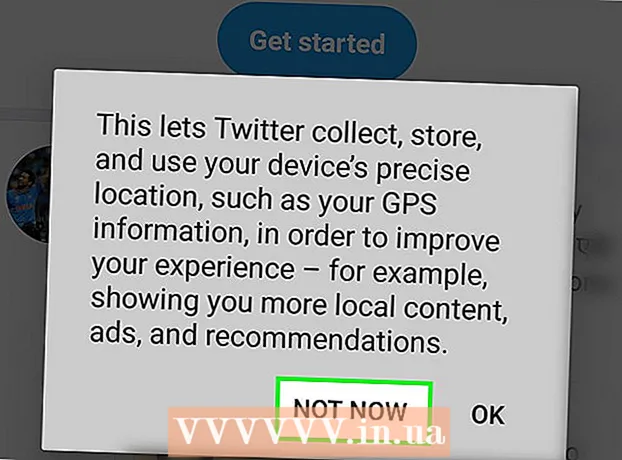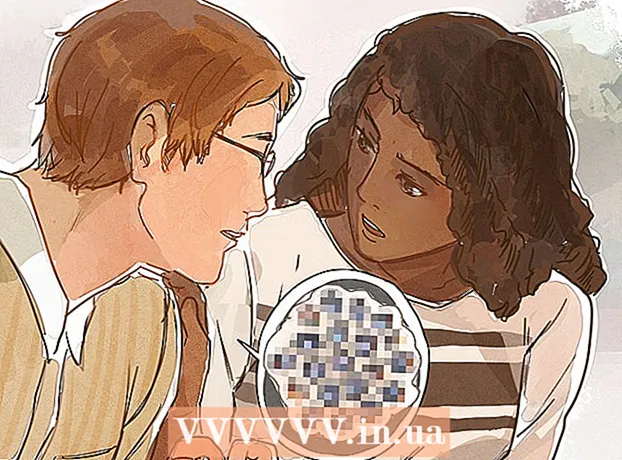Autors:
Bobbie Johnson
Radīšanas Datums:
3 Aprīlis 2021
Atjaunināšanas Datums:
1 Jūlijs 2024

Saturs
No mūzikas kompozīcijām un ģimenes fotoattēliem līdz svarīgiem dokumentiem un sistēmas failiem cietā diska avārija var būt materiāls un emocionāls murgs. Tomēr jūs varat viegli izveidot precīzu cietā diska kopiju (dublējumu), lai aizsargātu informāciju no datorvīrusiem vai aparatūras kļūmēm.
Soļi
 1 Nosakiet dublējuma atrašanās vietu: tajā pašā cietajā diskā vai citā (ārējā) cietajā diskā.
1 Nosakiet dublējuma atrašanās vietu: tajā pašā cietajā diskā vai citā (ārējā) cietajā diskā.  2 Lejupielādējiet vai iegādājieties nepieciešamo programmatūru. Ir daudz lētu programmu, kas nodrošina drošu jūsu sistēmas, lietojumprogrammu, iestatījumu un personisko failu dublēšanu un avārijas seku novēršanu.
2 Lejupielādējiet vai iegādājieties nepieciešamo programmatūru. Ir daudz lētu programmu, kas nodrošina drošu jūsu sistēmas, lietojumprogrammu, iestatījumu un personisko failu dublēšanu un avārijas seku novēršanu.  3 Ja vēlaties cietajā diskā saglabāt rezerves kopiju, tā ir jāsadala. Ar peles labo pogu noklikšķiniet uz datora ikonas (darbvirsmā) un atlasiet Pārvaldīt.
3 Ja vēlaties cietajā diskā saglabāt rezerves kopiju, tā ir jāsadala. Ar peles labo pogu noklikšķiniet uz datora ikonas (darbvirsmā) un atlasiet Pārvaldīt.  4 Kreisajā rūtī noklikšķiniet uz Diska pārvaldība. Tiek parādīti visi diski. Lai izveidotu nodalījumus, noklikšķiniet uz atbilstošā diska un izpildiet ekrānā redzamos norādījumus.
4 Kreisajā rūtī noklikšķiniet uz Diska pārvaldība. Tiek parādīti visi diski. Lai izveidotu nodalījumus, noklikšķiniet uz atbilstošā diska un izpildiet ekrānā redzamos norādījumus.  5 Pēc nodalījuma izveidošanas formatējiet to (sadalot disku, izmantojot utilītu Disk Management, izveidoto nodalījumu varat formatēt automātiski vai nē).
5 Pēc nodalījuma izveidošanas formatējiet to (sadalot disku, izmantojot utilītu Disk Management, izveidoto nodalījumu varat formatēt automātiski vai nē). 6 Palaidiet dublēšanas programmatūru. Šādas programmas nodrošina lietotājam draudzīgu lietotāja interfeisu, kas vada jūs visā procesā.
6 Palaidiet dublēšanas programmatūru. Šādas programmas nodrošina lietotājam draudzīgu lietotāja interfeisu, kas vada jūs visā procesā.  7 Izvēlieties disku, kuru vēlaties kopēt. Vairumā gadījumu tas ir disks C:
7 Izvēlieties disku, kuru vēlaties kopēt. Vairumā gadījumu tas ir disks C:  8 Izvēlieties disku, kurā tiks saglabāta dublējumkopija. Norādiet cieto disku izveidoto nodalījumu vai ārējo disku.
8 Izvēlieties disku, kurā tiks saglabāta dublējumkopija. Norādiet cieto disku izveidoto nodalījumu vai ārējo disku.  9 Noklikšķiniet uz pogas "Sākt", lai sāktu dublēšanas procesu. Atkarībā no jūsu datu lieluma un ātruma, kādā tie tiek ierakstīti cietajā diskā, šis process var ilgt no dažām minūtēm līdz vairākām stundām.
9 Noklikšķiniet uz pogas "Sākt", lai sāktu dublēšanas procesu. Atkarībā no jūsu datu lieluma un ātruma, kādā tie tiek ierakstīti cietajā diskā, šis process var ilgt no dažām minūtēm līdz vairākām stundām.  10 Pārbaudiet dublējuma integritāti. Ja esat izveidojis precīzu visa diska kopiju, noņemiet veco disku, lai pārbaudītu tā integritāti. Jūsu datoram vajadzētu veiksmīgi startēt no jaunā diska.
10 Pārbaudiet dublējuma integritāti. Ja esat izveidojis precīzu visa diska kopiju, noņemiet veco disku, lai pārbaudītu tā integritāti. Jūsu datoram vajadzētu veiksmīgi startēt no jaunā diska.
Padomi
- Izvēlieties dublēšanas programmu, kas atbalsta papildu dublējumus. Tas ļaus jums atjaunot sistēmu, failus un mapes jebkurā laikā.
- Ir dažas labas diska dublēšanas programmatūras, piemēram, Acronis, Paragon un Norton. Lasiet atsauksmes par šīm programmām tiešsaistē un izvēlieties to, kas vislabāk atbilst jūsu vajadzībām.
- Daži uzņēmumi piedāvā dublējumus glabāt drošos FTP serveros.Ja jums ir daudz svarīgu failu vai apsverat iespēju dublējuma disku nozagt vai pazaudēt, iegādājoties rezerves programmatūru, ņemiet vērā attālo serveri.
- Atjaunojot precīzu diska kopiju, jāizvēlas disks ar tādu pašu vai lielāku ietilpību kā cietais disks. Ja jūsu faili aizņem daudz vietas, kopijas glabāšanai labāk izmantot ārēju cieto disku (USB vai Firewire), nevis atsevišķu nodalījumu cietajā diskā.
Brīdinājumi
- Kopija neietver datus, kas ierakstīti cietajā diskā pēc to izveides. Daudzās dublēšanas programmās ir funkcija, kas automātiski dublē jaunus datus reizi nedēļā vai mēnesī. Izvēloties programmu, noteikti ņemiet vērā šo funkciju.
Ko tev vajag
- Tukšs nodalījums cietajā diskā vai ārējā cietajā diskā
- Dublēšanas programmatūra